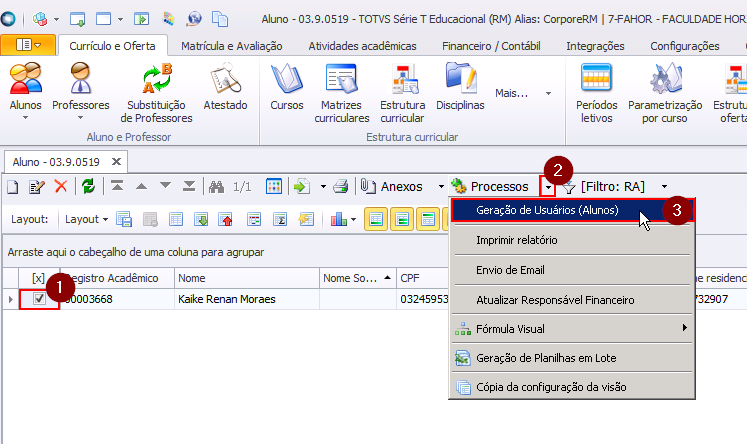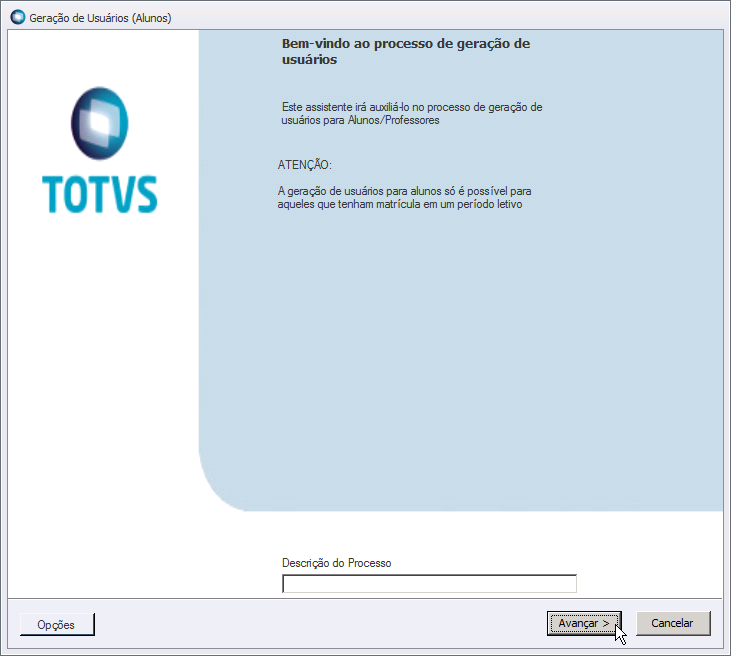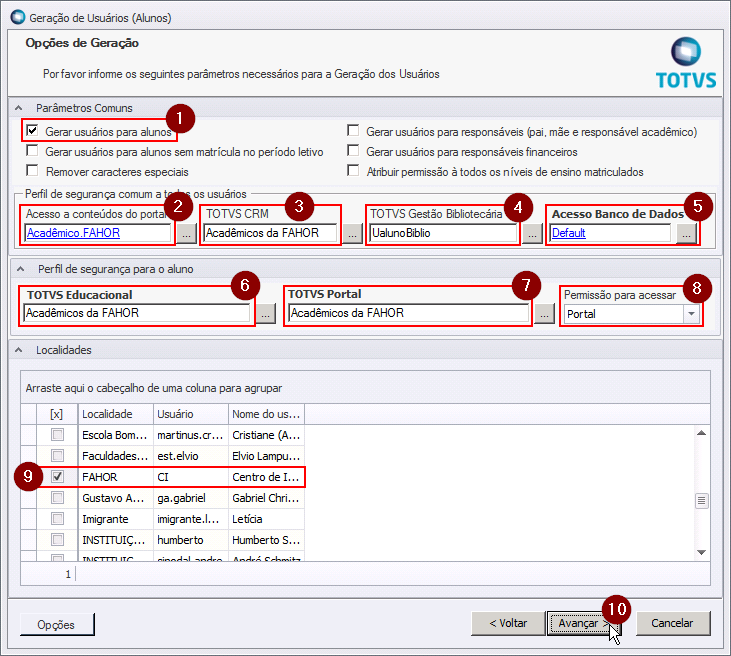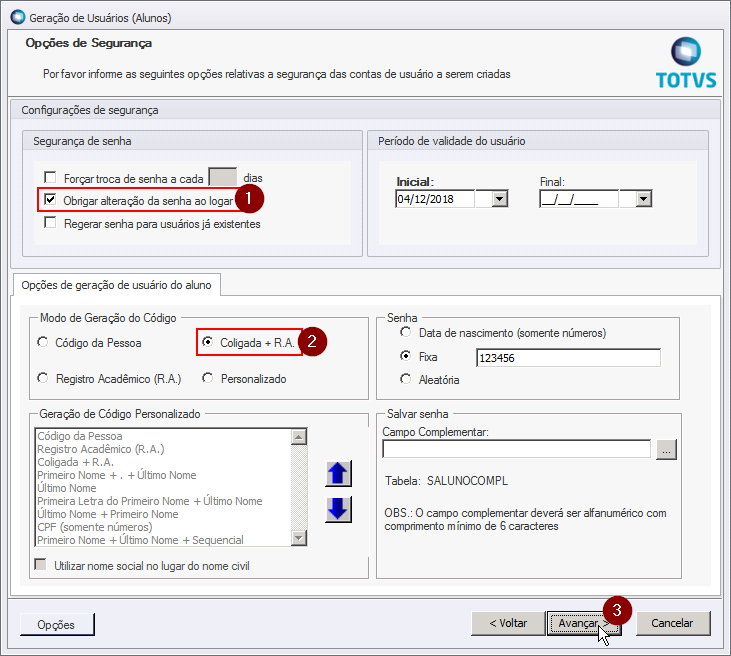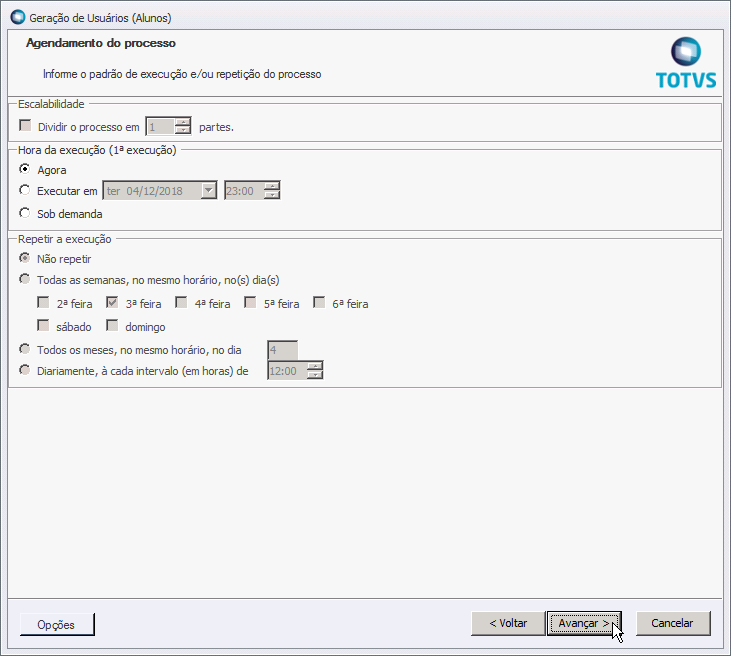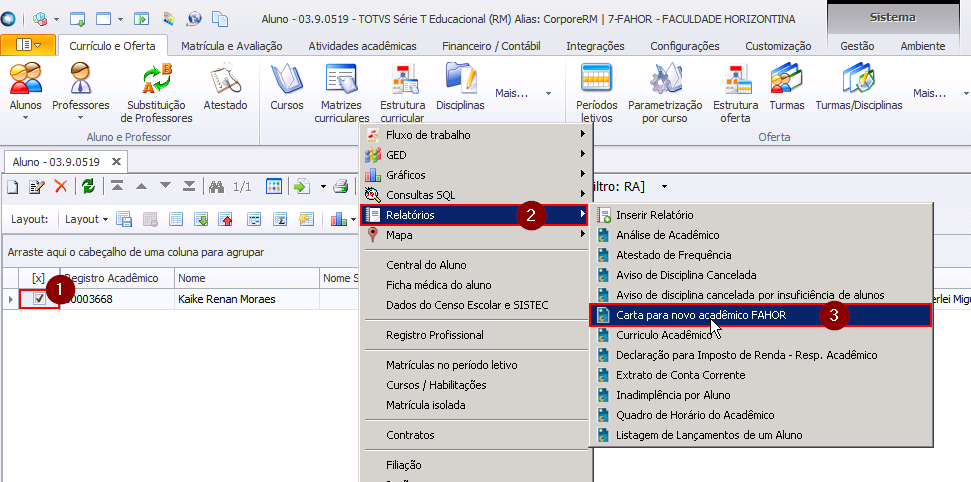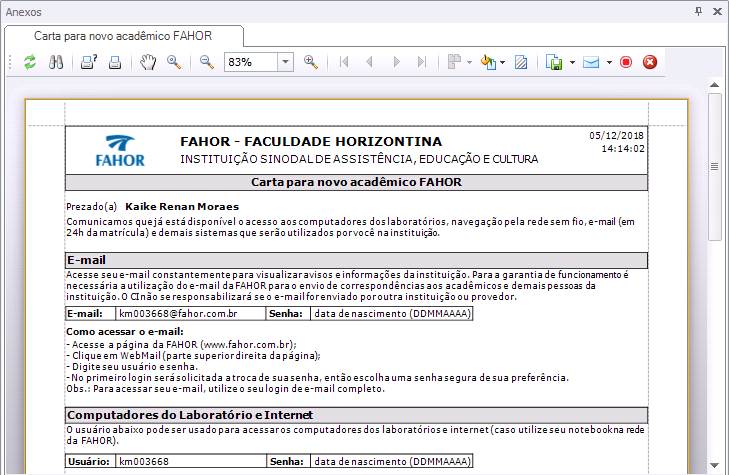Mudanças entre as edições de "Geração de Usuário"
Ir para navegação
Ir para pesquisar
| Linha 43: | Linha 43: | ||
== Impressão da carta para o usuário == | == Impressão da carta para o usuário == | ||
| + | |||
| + | * Após ter gerado o usuário do acadêmico, para acesso ao portal, selecione (1) o mesmo; | ||
| + | * Abra o menu '''Anexos''', expanda o item '''Relatórios''' (2) e clique em '''Carta para novo acadêmico FAHOR''' (3); | ||
| + | :[[File:ClipCapIt-181205-142900.PNG]] | ||
* XXX | * XXX | ||
| + | :[[File:ClipCapIt-181205-142910.PNG]] | ||
[[Categoria:ERP]] | [[Categoria:ERP]] | ||
Edição das 13h29min de 5 de dezembro de 2018
ITSEXXX - Essa instrução de trabalho demonstra os passos para gerar usuário de alunos, para acesso ao portal acadêmico.
Acessando o cadastro de alunos
- Escolha a aba Currículo e Oferta;
- Clique no botão Alunos :
;
- Na tela de Filtro, escolha o filtro que melhor se enquadra na situação.
Selecionando os alunos
- Marque [X] o registro do aluno para o qual deseja gerar o usuário;
- Na tela de boas-vindas, clique no botão Avançar;
- Na tela Opções de Geração:
- Marque a opção Gerar usuários para alunos (1);
- Em Acesso a conteúdos do portal (2) selecione Acadêmico.FAHOR;
- Em TOTVS CRM (3) selecione Acadêmicos da FAHOR;
- Em TOTVS Gestão Bibliotecária (4) selecione UalunoBiblio;
- Em Acesso Banco de Dados (5) selecione Default;
- Em TOTVS Educacional (6) selecione Acadêmicos da FAHOR;
- Em TOTVS Portal (7) selecione Acadêmicos da FAHOR;
- Em Permissão para acessar (8) selecione a opção Portal;
- Em Localidades, marque a opção FAHOR (9);
- Clique no botão Avançar;
- Na tela Opções de Segurança:
- Marque a opção Obrigar alteração da senha ao logar (1);
- Em Modo de Geração de Código selecione a opção Coligada + R.A. (2);
- Clique no botão Avançar;
- Clique no botão Avançar;
- Por fim, clique no botão Executar, e aguarde enquanto o usuário é gerado;
Impressão da carta para o usuário
- Após ter gerado o usuário do acadêmico, para acesso ao portal, selecione (1) o mesmo;
- Abra o menu Anexos, expanda o item Relatórios (2) e clique em Carta para novo acadêmico FAHOR (3);
- XXX